1、1,咸犴孜稍先输入如图好数据(食品类目在一段时间的销售情况),将行和列标题设置好以下格式(行标题为时间,列标题为类目,中间数字填充为销售量): 1傧韭茆鳟)选中范围 2)加粗字体+加大字号(12号) 3)填充单元格颜色(为橘色)和设置字体颜色(白色) 4)对齐设置:居中对齐(包括上下居中和左右居中)


2、选中行标题,右击格式或者在功能区点击“对齐方式”栏的右下角标;

3、在跳出的弹窗中,将文字方向转动37度,并且从左到右的文字方向选为“根据内容”;

4、然后调整行高和在最右侧一列也填充跟标题一样的颜色(本次为橘色);这样就初步就完成了视觉立体的效果


5、之后设置下行列标题交叉处为:多维标题(本次为三维),如本次要将“类目”“销量”“日期”显示都直接显示:(这样的三维标烙疋艘烯题给人最直观的感受,一见图形就能明白表格要表达的意思)主要采用插入形状的方式显示:1)点击交叉处,点击插入形状,选择矩形2)在形状中右击选择输入文字(如销量)3)将矩形的底色和边框都通过顶端的格式设置为无色4)字体设置跟其他标题一样为白色5)选择该矩形,在按住ctrl,移动鼠标进行复制该矩形,将文字修改为日期6)在插入2条直线按如图放置,即完成制作中间如果自己感觉颜色搭配不合适,可自行在按步骤调整




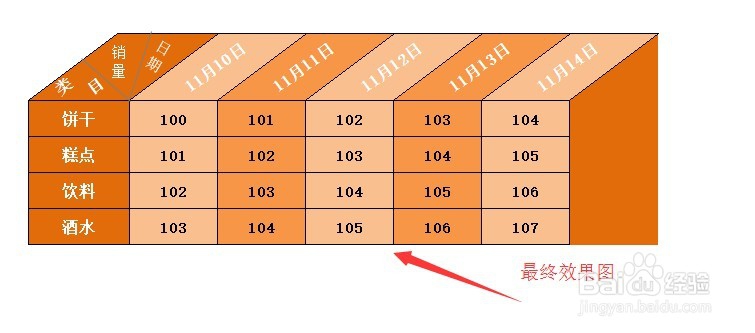
6、上面设置的是3维的,那么2维的设置也很简单,只有右击单元格设置格式添加一条对角线即可完成(期间表格的文字中添加空格进行调整视觉效果):
